Este artículo es una guía paso a paso para reiniciar una instancia de base de datos. Pero antes de aprender el proceso de reinicio de una instancia, debemos conocer las instancias de base de datos y cómo crear una en AWS.
Instancia de base de datos o Instancia de base de datos
DB Instance es un dominio de base de datos oscuro que se ejecuta en una plataforma en la nube, aquí esa plataforma es AWS. Es un bloque celular de Amazon RDS , también puede contener bases de datos creadas por varios usuarios y se puede recuperar utilizando las mismas herramientas, características y aplicaciones que usa normalmente al acceder a una instancia de base de datos independiente. Es uno de los servicios más simples presentes en la plataforma en la nube de AWS.
Nota: Las instancias de base de datos son específicas de la región, es decir, si desea crear una instancia en una región diferente a la predeterminada. Luego, primero debe cambiar a la región deseada. Y luego continúe con el proceso de creación de una instancia.
Comencemos con el proceso de creación de una instancia seguido de su reinicio.
Paso 1: inicie sesión en su cuenta de AWS y haga clic en «servicios» presentes en la parte más a la izquierda de la consola de administración de AWS. Y desde el menú desplegable, toque «EC2».

Paso 2: la consola EC2 se cargará en su pantalla. Una vez hecho esto, de la lista de opciones de la izquierda, haz clic en “Instancias”. Por favor, consulte la imagen para una mejor comprensión.

Paso 3: Se cargará una nueva pantalla. En el que en la esquina derecha habrá un cuadro naranja llamado «Instancia de lanzamiento». Haz clic en eso.

Paso 4: La siguiente pantalla contendrá un montón de opciones para elegir su AMI (Imagen de máquina de Amazon) . Y horizontalmente, hay un procedimiento de 7 pasos que se debe seguir para lanzar una instancia con éxito. Elegí «Amazon Linux 2 AMI» como mi AMI. Y luego Continúe, haga clic en «Siguiente» . Consulte la imagen para resolver cualquier confusión.

Paso 5: Ahora viene el paso secundario 2 de crear la instancia, es decir, «Elegir tipo de instancia». Elegí «t2 micro» como mi tipo de instancia y luego hice clic en «Siguiente» . Consulte la imagen para una mejor comprensión.

Paso 6: Luego viene el paso secundario 3 de crear la instancia, es decir, «Configurar instancia» . Aquí confirmaremos las configuraciones que necesitamos para nuestra AMI. Por defecto las configuraciones están llenas, solo las confirmamos y hacemos clic en “Siguiente” para continuar. Aquí está la imagen para una mejor comprensión.

Paso 7: Luego viene el paso secundario 4 de crear la instancia, es decir, «Agregar almacenamiento». Aquí veremos las configuraciones de almacenamiento y las modificaremos según nuestros requisitos. Luego haga clic en «Siguiente». Aquí está la imagen para que se entienda mejor.

Paso 8: Luego viene el paso secundario 5 de crear la instancia, es decir, «Agregar etiquetas». Aquí simplemente haremos clic en «Siguiente» y procederemos. Aquí está la imagen.

Paso 9: ahora completaremos los siguientes dos pasos secundarios que son «Configurar grupo de seguridad» y «Revisar» juntos.
En Security Group, tenemos que dar el nombre y la descripción del grupo seguido de los puertos para abrir y la fuente.
En revisión, lanzaremos la instancia y luego aparecerá un cuadro de diálogo para preguntar sobre «Par de claves» . Tenemos dos opciones para elegir, ya sea elegir un par de claves existente o crear uno nuevo y descargarlo para ejecutarlo.
Aquí están las imágenes adjuntas.
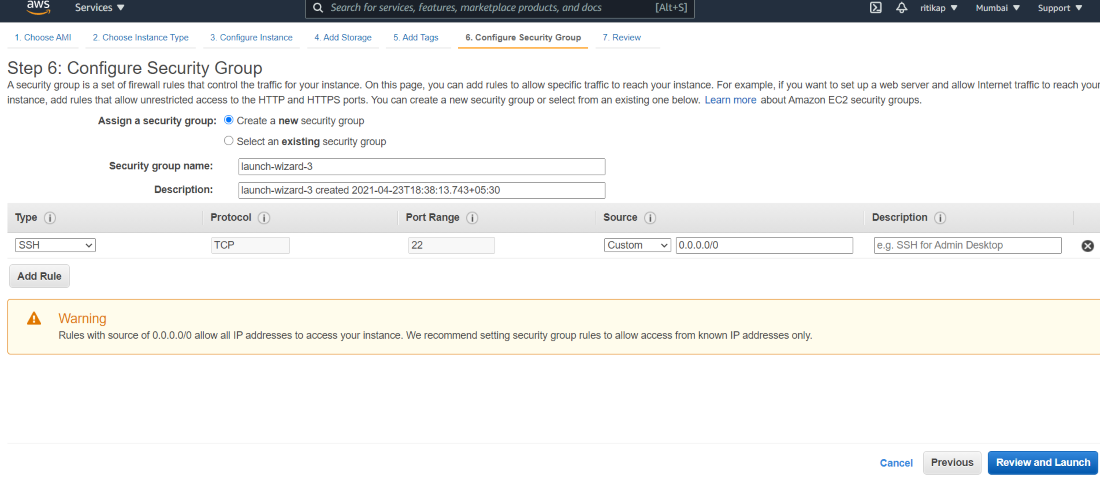
IMAGEN DEL GRUPO DE SEGURIDAD
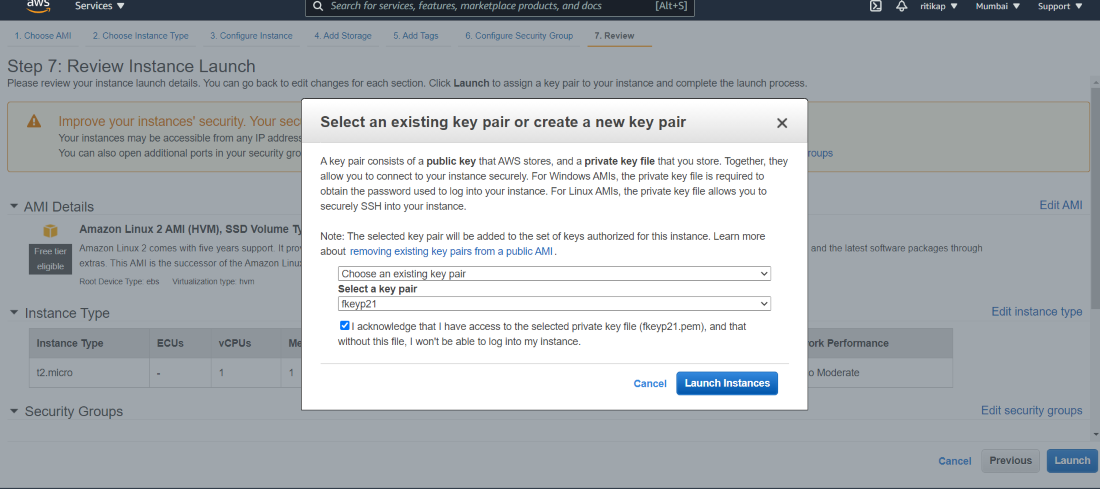
IMAGEN DE RESEÑA
Ahora, finalmente la instancia ha sido creada desde nuestro lado. En un momento, la instancia aparecerá en la página de instancias.
Vamos a “Reiniciar la instancia” que hemos creado.
Primero seleccione la instancia que desea reiniciar. Luego haga clic en «Acciones» y seleccione «Reiniciar». Imagen para entender más.

Nuevamente confirme que está seguro de que desea reiniciar y espere.
Después de un tiempo, el estado de la instancia cambiará a «Reiniciar» desde «En ejecución»
Publicación traducida automáticamente
Artículo escrito por ritikapandey y traducido por Barcelona Geeks. The original can be accessed here. Licence: CCBY-SA